Ved anskaffelse av en PS4-spillkonsoll, følger det normalt med en håndkontroller. Du vil motta den trådløse DualShock 4-kontrolleren, som etablerer forbindelse med spillsystemet uten bruk av ledninger. Denne kontrolleren har hatt sine oppturer og nedturer gjennom sin levetid, fra problemer med tilkobling til konsollen til frakoblinger midt i spill. Et av de mest frustrerende problemene oppstår når PS4-kontrolleren begynner å blinke hvitt. Hvis du opplever det samme, vil denne artikkelen gi deg veiledning for å løse dette problemet.
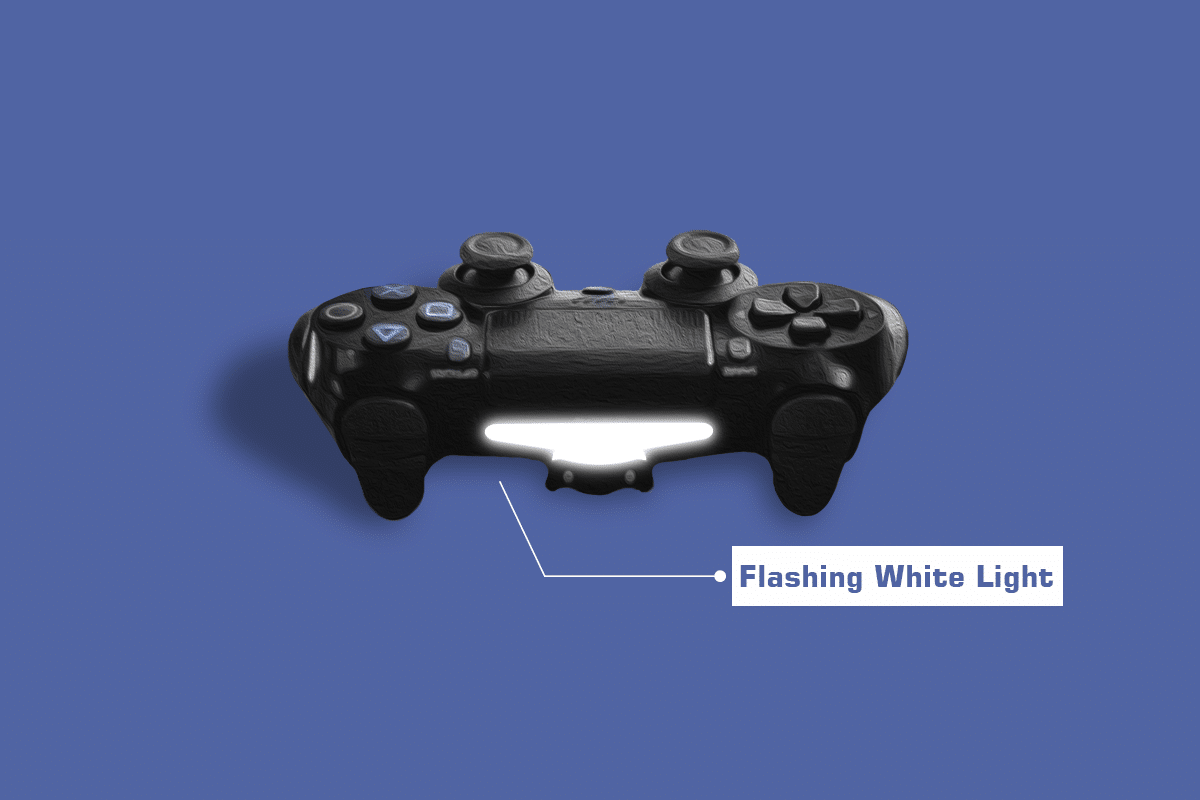
Hvordan løse problemet med PS4-kontroller som blinker hvitt
Denne problemstillingen kan ha flere årsaker, som beskrevet nedenfor:
- Feil i kontrolleren
- Feilkonfigurering av innstillinger
- Programvarefeil i systemet
- Lavt batteri på kontrolleren
- Problemer med tilkobling mellom kontroller og konsoll
Dette er et relativt vanlig problem, og det finnes enkle løsninger.
Metode 1: Feilsøking av maskinvare
Problemer med at PS4-kontrolleren blinker hvitt kan skyldes maskinvareproblemer. Hvis interne mekanismer svikter, kan det hende du ikke får koblet den til konsollen eller ladet den. Følg fremgangsmåtene nedenfor:
Alternativ I: Lading av kontroller
Hvis kontrolleren ikke har vært i bruk over lengre tid, kan batteriet være utladet. Lad kontrolleren i minst 2 timer.
Merk: Hvis kontrolleren slår seg på når den er tilkoblet, men slår seg av etter at den er frakoblet, kan det være nødvendig å bytte batteriet.

Alternativ II: Tilbakestilling av kontroller
Tilbakestilling av PS4-kontrolleren kan løse mange problemer. Følg disse instruksjonene for å tilbakestille kontrolleren fullstendig for å gjenopprette tilkoblingen:
Merk: Det er en liten tilbakestillingsknapp på baksiden av PS4-kontrolleren. Du trenger en tynn nål eller lignende for å trykke inn knappen.
1. Trykk på tilbakestillingsknappen på kontrolleren med en nål i tre sekunder.
Merk: Sørg for at PS4-en er slått på og at det hvite lyset blinker mens du gjør dette.
2. Etter at kontrolleren er tilbakestilt, slår du av PS4-en helt.

3. Vent i 2–3 minutter.
4. Koble kontrolleren til PlayStation 4 og start enheten på nytt.
Merk: Hvis dette ikke løser problemet, kan du prøve en annen løsning. Trykk og hold nede Share- og PS-knappene samtidig. Vent til PS4 slår seg på.
Alternativ III: Bruk av mikro-USB-kabel
En mikro-USB-kabel kan brukes til å koble PS4-kontrolleren til konsollen i stedet for trådløst. Ledningen kan brukes til å opprette en forbindelse først, og deretter kan du raskt bytte til Bluetooth når forbindelsen er etablert. Dette er for å sjekke om feilkonfigurasjoner er årsaken til problemet.
1. Slå av PS4-en ved å trykke på strømknappen foran på konsollen for å sette den i hvilemodus.
2. Trekk ut strømledningen fra stikkontakten etter at alle konsollysene har slukket.
3. For å sikre at all strøm er tappet ut, trykker du på strømknappen på PS4-en i 30 sekunder.
4. Slå på PS4-en.

5. Koble nå kontrolleren til PS4-en med en mikro-USB-kabel.
6. Trykk på en hvilken som helst knapp for å starte spillet.
Alternativ IV: Bruk en annen USB-kabel
Hvis du har forsikret deg om at USB-kabelen er satt riktig inn og at den ikke mister forbindelsen, prøv en annen USB-kabel.
- Det kan være lurt å anskaffe en annen PS4 USB-kabel som fungerer godt. Du kan finne en til en fornuftig pris med gode anmeldelser på Amazon.
- Koble tilkoblingen til PS4-en og kontrolleren på korrekt vis.
- Slå på PS4-en og kontrolleren for å teste dem. Hvis den fungerer som normalt, ligger sannsynligvis feilen i den opprinnelige kabelen.

Alternativ V: Bruk en annen kontroller
Mange finner det nyttig å bruke en annen kontroller. Hvis du har testet USB-kabelen og den er i orden, kan du prøve en annen PS4-kontroller for å undersøke om maskinvaren til kontrolleren som blinker hvitt er problemet. Vi skal endre noen innstillinger på den andre kontrolleren før vi prøver å koble til den første kontrolleren.
1. Kontroller at den andre kontrolleren er riktig tilkoblet konsollen og at den fungerer.
2. Gå til Innstillinger.
3. Velg Enheter.
4. Gå til Bluetooth-enheter med den andre kontrolleren.
Merk: Pass på at dette vinduet kun inneholder den kontrolleren som fungerer.
5. Trykk på Del-knappen i ca. 5 sekunder på kontrolleren som ikke fungerer.

6. I tillegg holder du nede PS-knappen til lyslinjen blinker to ganger per sekund eller så.
7. Etter at begge prosessene er fullført, skal begge kontrollerne vises.
8. Velg den kontrolleren som ikke fungerer for å koble til enheten ved hjelp av den fungerende kontrolleren.
9. Trykk på Alternativer-knappen på den andre kontrolleren.

10. Velg Glem enhet.
11. Bekreft til slutt ved å velge OK.
Metode 2: Oppdatering av kontrollerdriver
PS4-kontrolleren kan repareres ved å oppdatere PS4-enheten og driveren på en PC. PS4-driveren, som alle andre drivere, kan bli skadet eller utdatert, noe som resulterer i systemfeil. PS4-kontrolleren gjenkjennes som en enhet når den er tilkoblet datamaskinen. Følg trinnene nedenfor for å løse problemet med at PS4-kontrolleren blinker hvitt.
Merk: For å gjøre dette, må du koble kontrolleren til PC-en med en USB-kabel eller Bluetooth.
1. Trykk på Windows-tasten. Skriv inn Enhetsbehandling og klikk på Åpne.
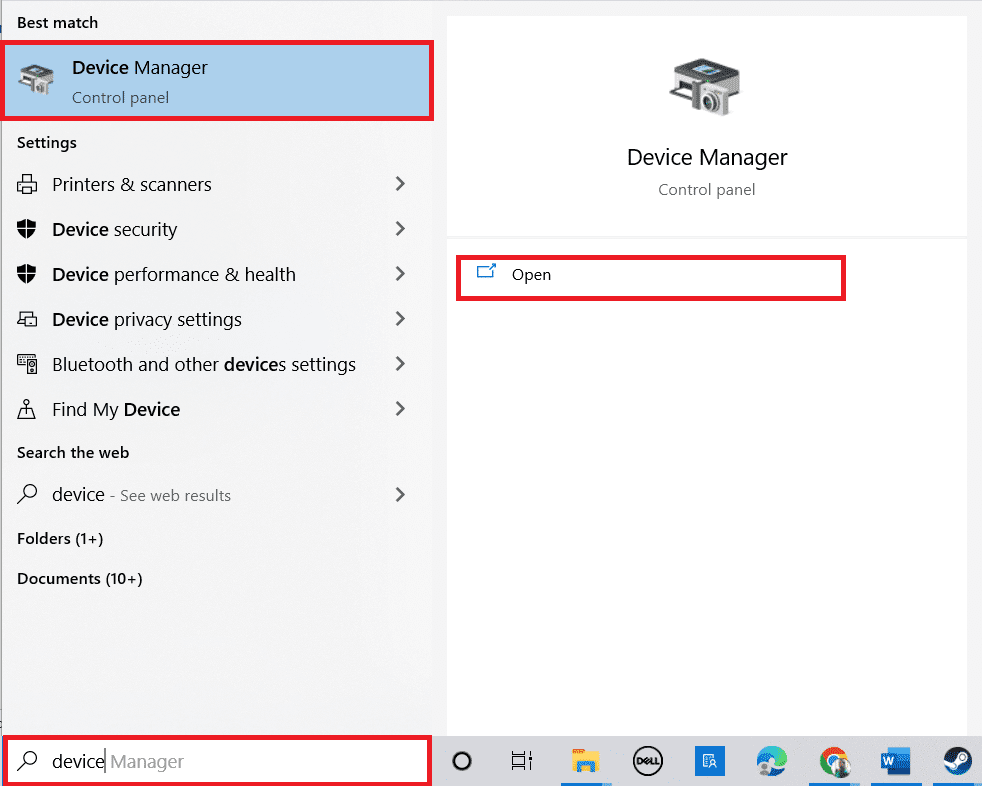
2. Dobbeltklikk på Human Interface Devices for å utvide driverne.
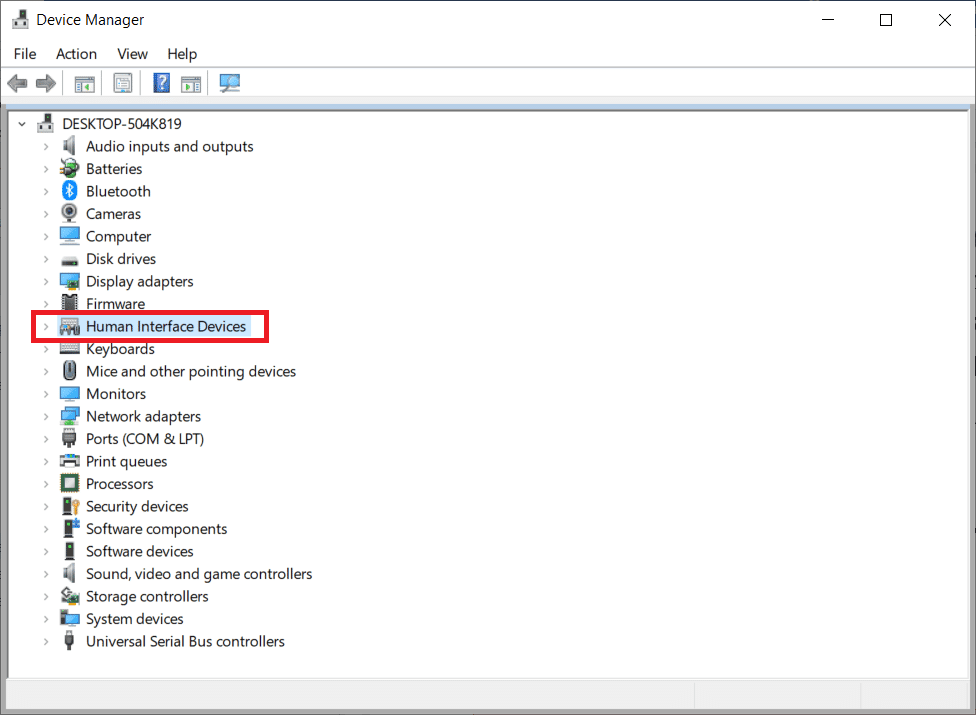
3. Finn og høyreklikk på kontrollerenheten.
Merk: Hvis du ikke finner kontrolleren under Human Interface Devices, kan du lete etter kontrollerdriveren under Universal Serial Bus-kontrollere.
4. Klikk på Avinstaller enhet.
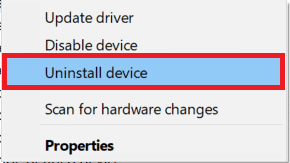
5. Merk av i boksen ved siden av Slett driverprogramvaren for denne enheten, og klikk på Avinstaller.
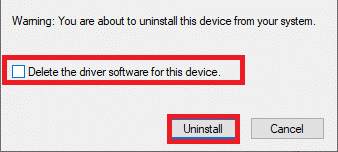
6. Koble kontrolleren fra enheten.
7. Start deretter enheten på nytt.
8. Gå til Sony PlayStation-oppdateringsfirmwaresiden og klikk på Last ned-knappen.
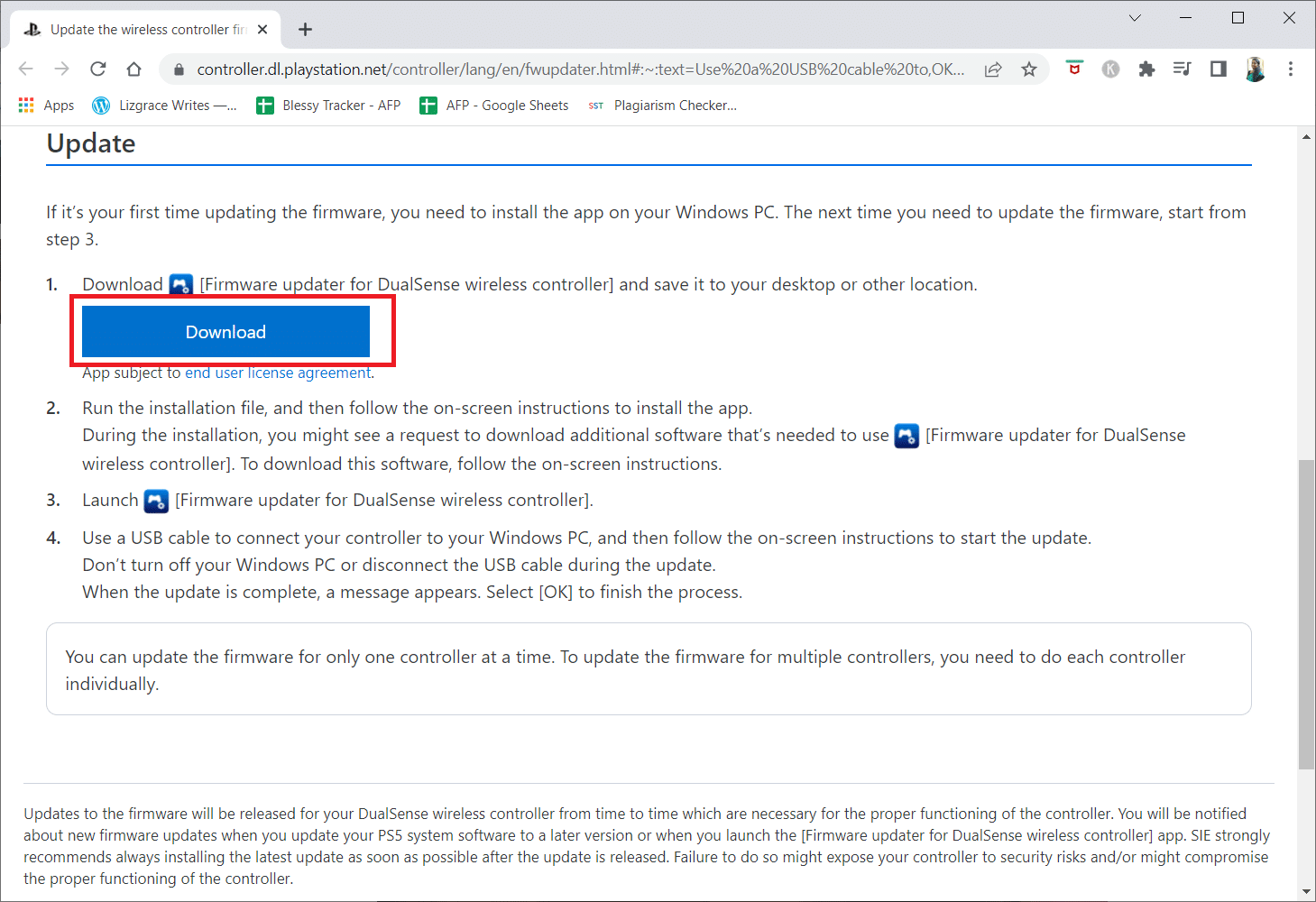
9. Klikk på den nedlastede installasjonsfilen for å installere og kjøre installasjonsprogrammet.
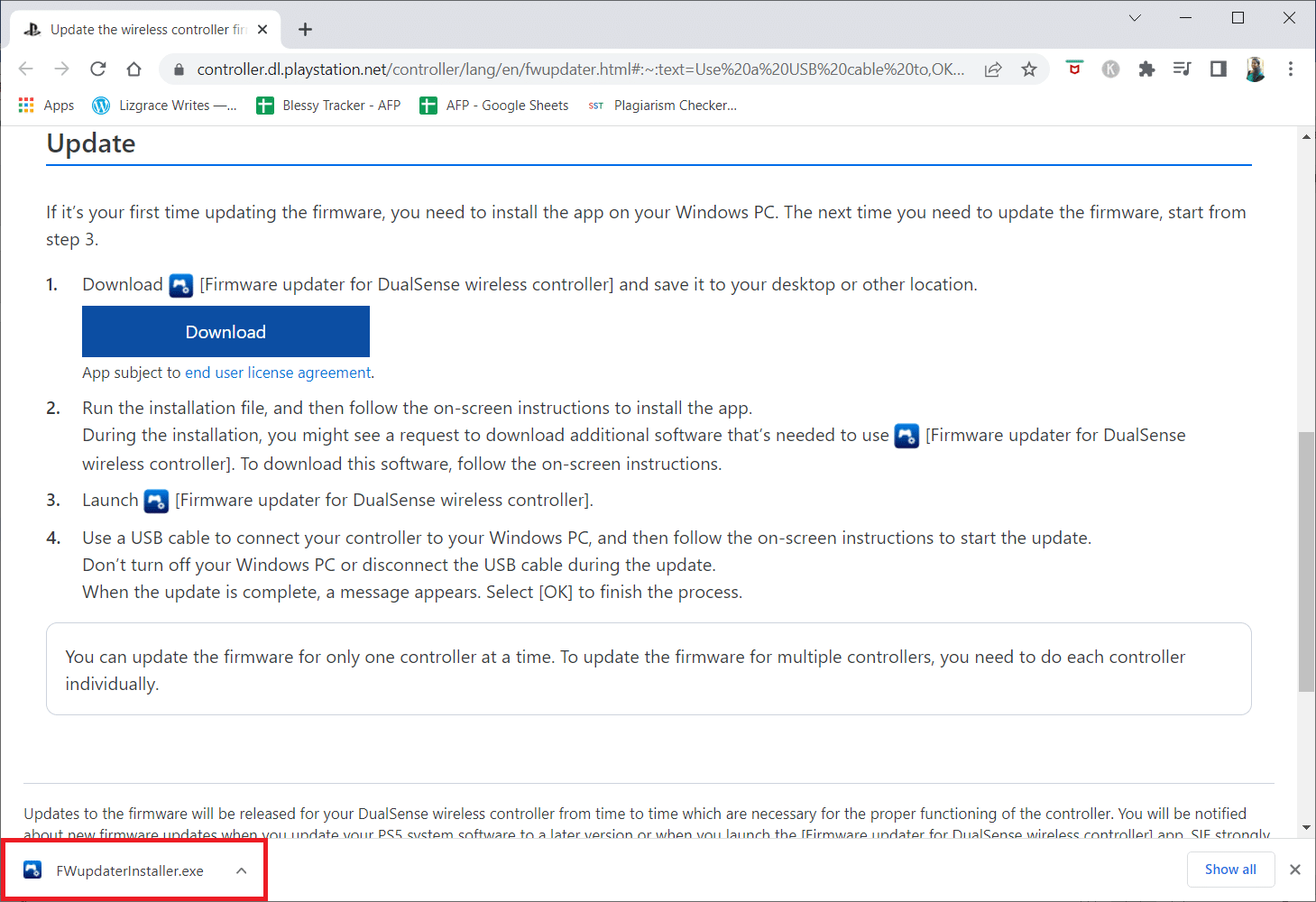
10. Klikk på Ja i ledeteksten.
11. Velg ønsket språk, og klikk på OK.
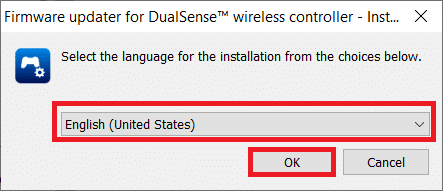
12. Klikk på Neste > i InstallShield Wizard-vinduet.
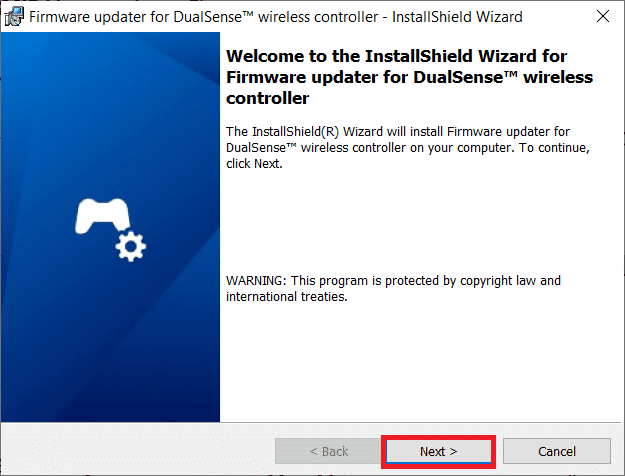
13. Velg alternativet Jeg godtar vilkårene i lisensavtalen, og klikk på Neste >.
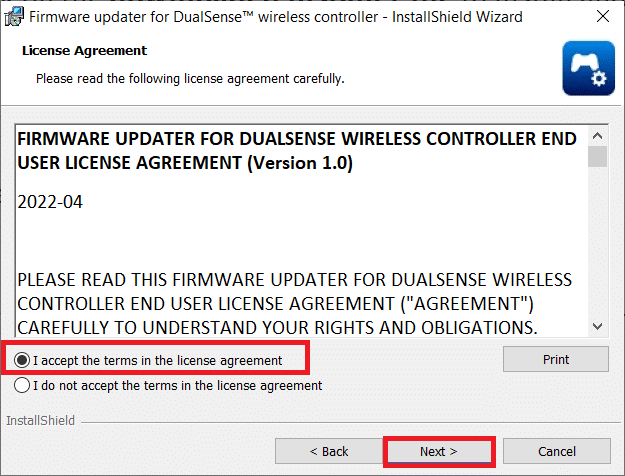
14. Klikk på Neste > i neste vindu.
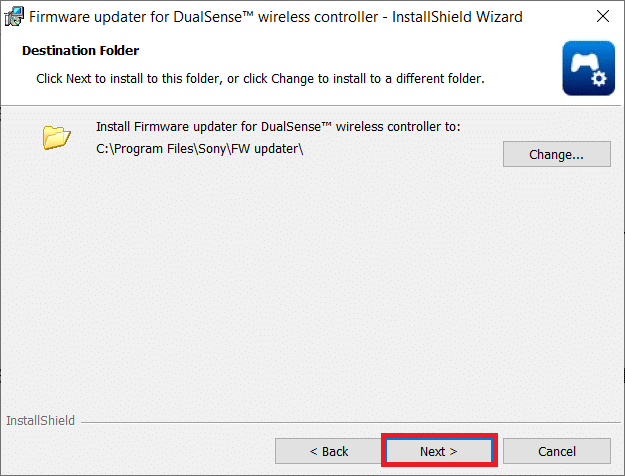
15. Klikk på Installer.
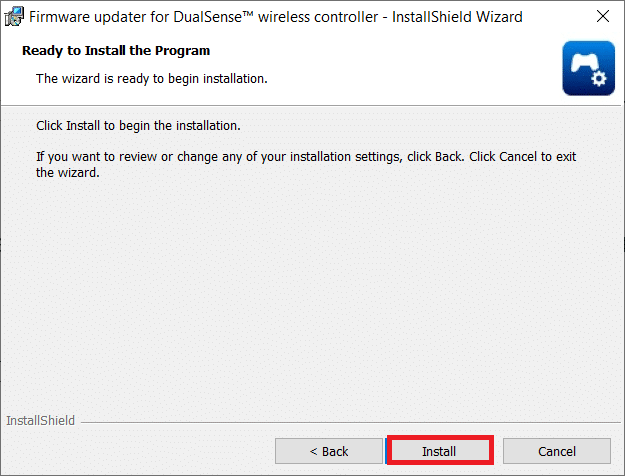
16. Velg alternativet Start program, og klikk på Fullfør.
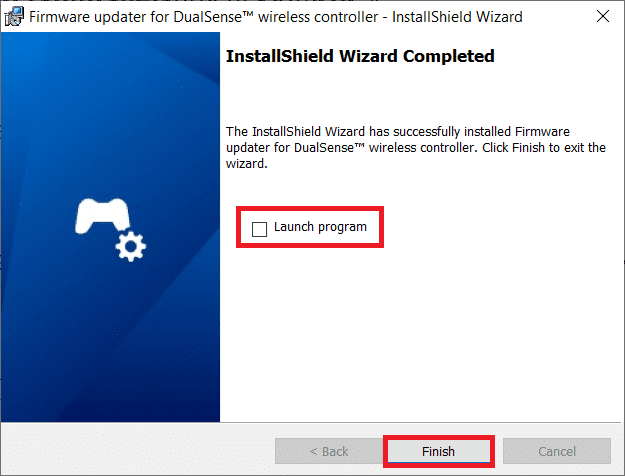
17. Koble nå kontrolleren til PC-en igjen med en USB-kabel.
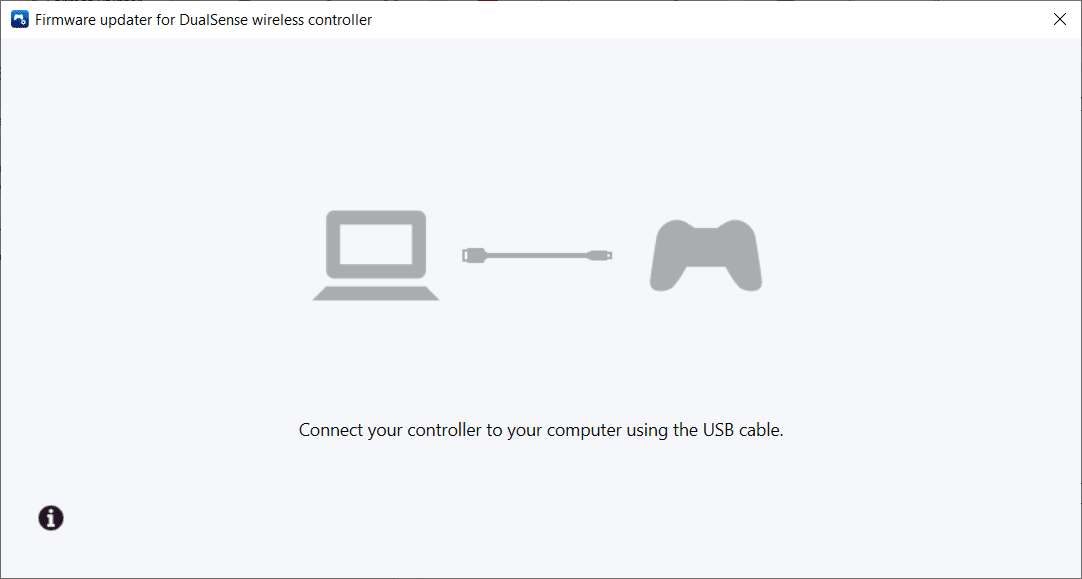
18. Følg instruksjonene på skjermen for å oppdatere kontrollerens firmware.
Metode 3: Oppdatering av systemprogramvare
Du kan også prøve å oppdatere konsollsystemet for å løse eventuelle problemer. Følg trinnene nedenfor for å fikse problemet med at PS4-kontrolleren blinker hvitt:
1. Slå av PS4-en ved å trykke på strømknappen på frontpanelet.
2. Når PlayStation 4 er slått av, trykker du og holder inne strømknappen til du hører to pip.
3. Koble PS4-kontrolleren til enheten via USB.
4. Trykk deretter på PlayStation-knappen på kontrolleren.
5. Når du er i sikker modus, velger du Oppdater systemprogramvare.
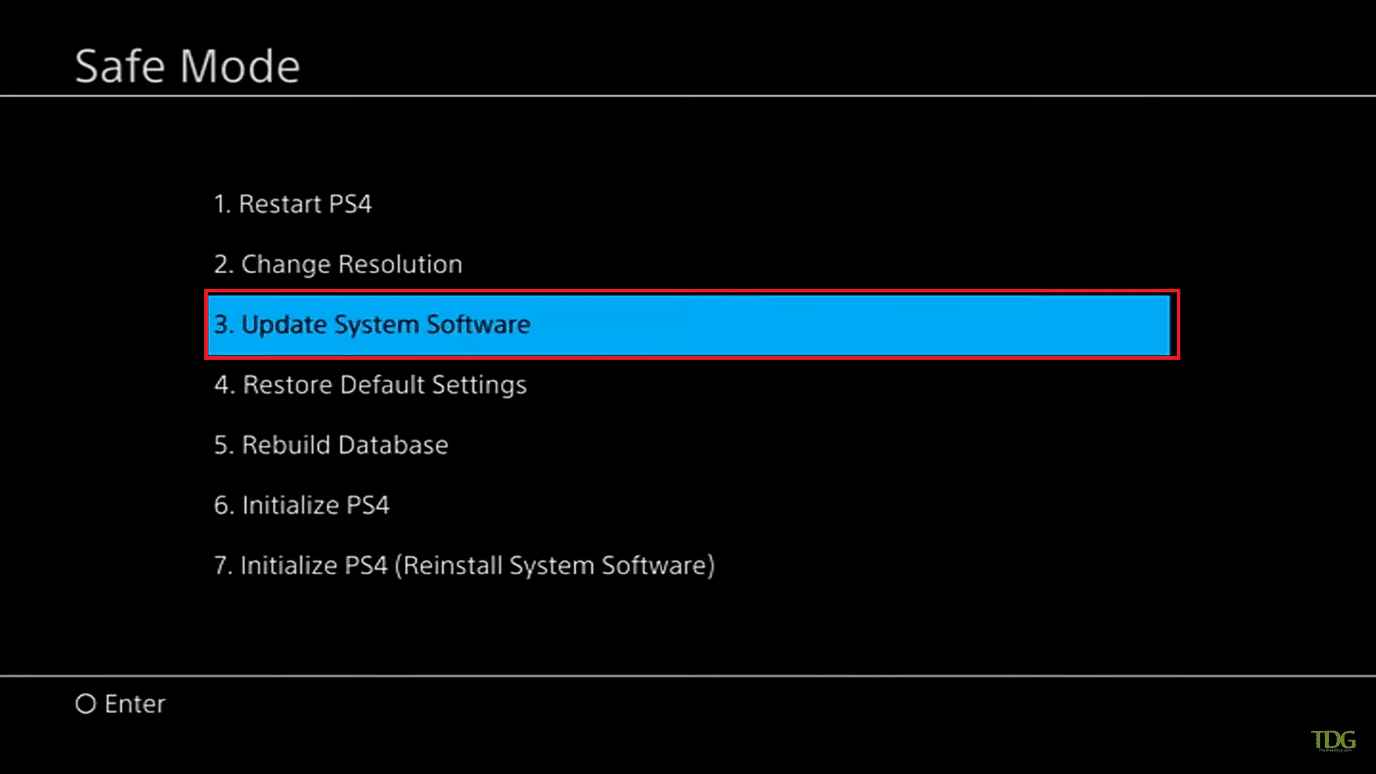
Metode 4: Bruk av sikker modus
Mange PS4-eiere opplever at å starte konsollen i sikker modus løser problemet. Sikker modus lar deg starte enheten med kun de mest grunnleggende funksjonene. For å gå inn i sikker modus, følg disse trinnene for å fikse problemet med at PS4-kontrolleren blinker hvitt.
Merk: Dette alternativet kan slette data og innstillinger på PlayStation 4-en. Sørg for at du lagrer dataene dine på riktig måte før du tar denne tilnærmingen.
1. Trykk på strømknappen på frontpanelet til PS4-en for å slå den av.
2. Trykk og hold inne strømknappen til du hører to pip.
3. Koble PS4-kontrolleren til PlayStation via USB.
4. Trykk nå på PlayStation-knappen på kontrolleren.
5. Når du er i sikker modus, velger du det femte alternativet, Gjenoppbygg database.
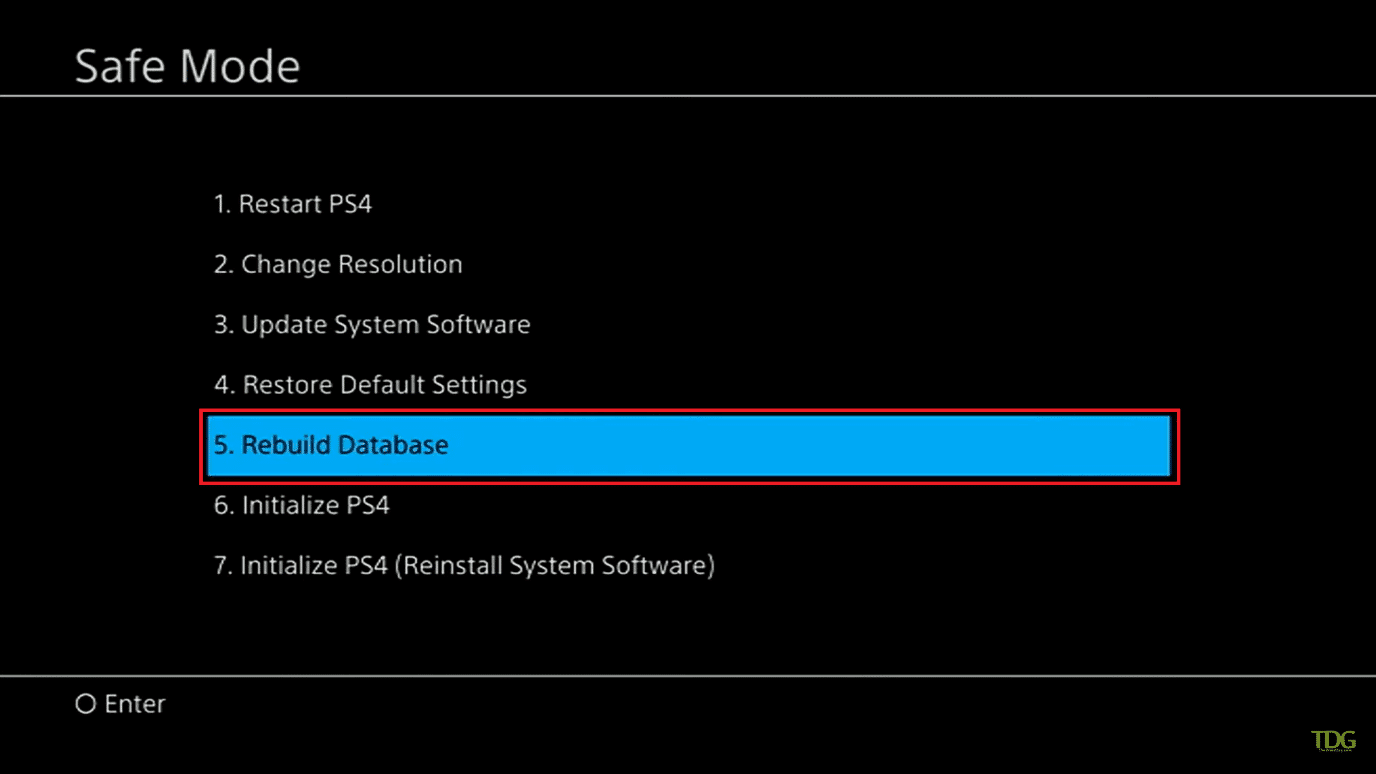
6. Vent til operasjonen er fullført, og kontroller om problemet er løst.
Merk: Hvis gjenoppbyggingen av databasen mislykkes, kan du oppgradere systemprogramvaren slik det ble gjort i forrige metode.
***
Vi håper denne informasjonen har vært nyttig, og at du har lykkes i å løse problemet med at PS4-kontrolleren blinker hvitt. Gi oss tilbakemelding om hvilken teknikk som var mest effektiv for deg. Du kan bruke skjemaet nedenfor dersom du har spørsmål eller kommentarer. Fortell oss også hva du ønsker å lære mer om i fremtiden.